今天來跟大家介紹一款好用的密碼管理工具:KeePassXC。若要說「LastPass」是最棒的線上密碼管理程式,那麼,這套就是最佳的離線版程式,可以透過主密碼及鑰匙檔案(*.key)作登入的雙重認證,單檔密碼資料庫(*.kdbx)使用AES演算法加密,利用可攜版程式,你可以把個人密碼通通儲存在這個軟體,再用USB隨身攜帶,而它也有好用的自動輸入功能喔!(至於LastPass因為是雲端儲存,比較不安全,而且最近還被駭客入侵,又贛話連篇,我無言...所以我今天不介紹他是有原因的,其實就是我懶XD)
反正KeePassXC還滿好用的,就來介紹一下吧!

(該算寫真嗎?)
一文不值、關於KeePassXC
首先,相信各位也知道Chrome內建有密碼管理器(基本常識)
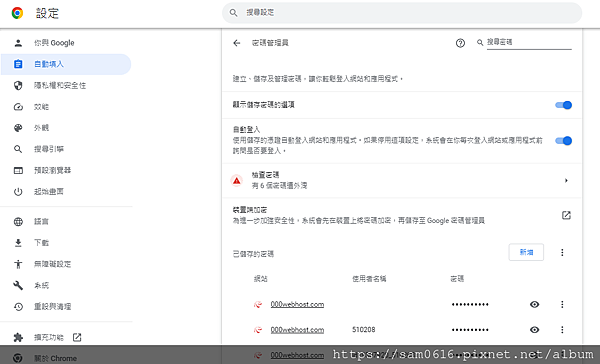
它有串接Windows Hello,是還滿好用的,但是安全性嘛...當我沒說![]() 。真要我形容的話(估狗別告我),一個字:無!
。真要我形容的話(估狗別告我),一個字:無!
我並沒有要損估狗的意思,但是就連自己家官網都沒有給個交代了(估狗:轉身拿一捲膠帶給我),你還奢求些蝦米呢?
KeePassXC,其實是著名開源密碼管理工具Keepass的改良版
二八佳人、安裝
首先,下載(廢話),連結在最下面,等看完你再去拿:

支援Windows、MacOS、Linux三款主流OS,Windows的話我建議一鍵安裝,當然你要安裝包直接按下那大大的下載鍵即可,但我們教一個更簡單的方法,首先打開命令提示字元CMD,再來輸入以下代碼:
| winget install --id XP8K2L36VP0QMB
我還是要再抱怨一下,為何痞客邦不提供原生程式碼區塊?
(找客服理論中...)
再來它會跳出以下文字:
| 找到 KeePassXC [XP8K2L36VP0QMB] 版本 2.7.4
| 此應用程式已由其擁有者授權給您。
| Microsoft 不負任何責任,也不會授與協力廠商封裝的任何授權。
| 版本: 2.7.4
| 發行者: KeePassXC Team
| 發行者 URL: https://keepassxc.org/
| 發行者支援 URL: http://team@keepassxc.org/
| 描述: KeePassXC is a modern, secure, and open-source password manager that stores and manages your most sensitive information. This program requires Microsoft Visual C++ Redistributable to be installed. KeePassXC is for people with extremely high demands of secure personal data management. It saves many different types of information, such as usernames, passwords, URLs, attachments, and notes in an offline, encrypted file that can be stored in any location, including private and public cloud solutions. For easy identification and management, user-defined titles and icons can be specified for entries. In addition, entries are sorted into customizable groups. An integrated search function allows you to use advanced patterns to easily find any entry in your database. A customizable, fast, and easy-to-use password generator utility allows you to create passwords with any combination of characters or easy to remember passphrases.
| 授權: GPL-3
| 隱私權 Url: https://keepassxc.org/privacy/
| 著作權: https://github.com/keepassxreboot/keepassxc/blob/develop/COPYING
| 合約:
| Category: Security
| Pricing: Free
| Free Trial: No
| Terms of Transaction: https://aka.ms/microsoft-store-terms-of-transaction
| Seizure Warning: https://aka.ms/microsoft-store-seizure-warning
| Store License Terms: https://aka.ms/microsoft-store-licens
| 發行者要求您檢視上述資訊並接受合約,然後再安裝。
| 是否同意這些條款?
| [Y] 是 [N] 否:打Y
再來給他跑完之後就OK了。
三長兩短、配置
首先先創建一個新資料庫,點擊圖中的"建立新資料庫"
請注意,需要匯入Chrome密碼請勿照此說明做,底下有教學,
不可以在創建資料庫後才匯入!!!不可以在創建資料庫後才匯入!!!不可以在創建資料庫後才匯入!!!很重要所以說三遍

再來:

資料庫名稱你爽啥打啥,沒規定

保持預設,除斐你不怕死或看得懂
估狗你看看你,人家在AES256你在幹嘛?
再來這個最重要:

資料庫憑證,人話叫密碼,但是我不建議你單用密碼,不安全,反正先輸入密碼,密碼建議用他自帶的產生器,然後看你怎麼存,反正背下來就對了。
底下選小骰子可以產生密碼,我建議用密碼短語,方便你使用,對了,他在複製之後會清空,以下是兩種密碼產生方式的結果
這是用密碼短語產生的,告訴你沒差,反正我沒要用:Stegosaur Guzzler Sweat Devalue Crop Washhouse Helping
用一般模式(對了,不要勾選"擴展ASCII碼",那會讓你打起來肥腸痛苦:e5c9$}+q}/v!B${or>S6OH}E)Z&]F$)L]+{,x8`6c2iH'
你要簡單到這即可,但我建議你再加入一個金鑰檔案。
上面圖片有一個"加入額外保護",點她之後點選"加入 金鑰檔案"(謎樣的空格)
這個檔案可以讓她生成,當然也可以自己隨便拉一個檔案,不管啥格式都行,像是exe、vbs、docx、xlsx、txt...反正你隨便挑電腦裡的一個檔案當密鑰文件;當然,不要讓別人知道哪個是!要不然這就形同贛話-做爽的(最新歇後語)

最後會產生一個kdbx檔案,很小但五臟俱全,你所有密碼都在裡面
每次解鎖如果你有設Windows Hello都會出現這個畫面要你輸入電腦PIN碼:
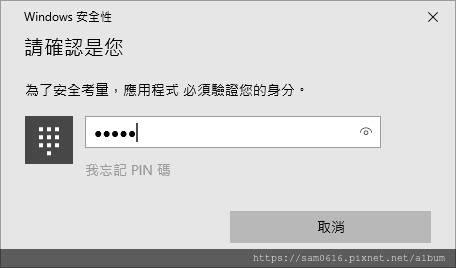
再來我相信各位Chrome都跟我一樣存了一堆密碼,Chrome匯入KeePassXC比較麻煩,首先先到Chrome設定→自動填入→密碼管理員,點選⋮再點選"匯出密碼",愛的溫馨小提醒,那個畫面該出來還是會出現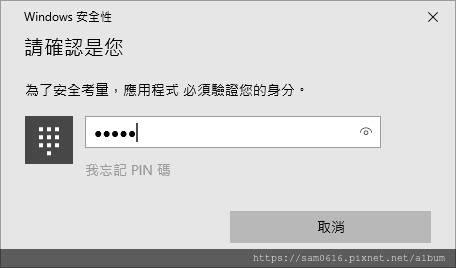
這東西真夠麻煩
再來匯出之後,打開KeePassXC選"透過CSV匯入"(不可以在創建資料庫後才匯入!!!不可以在創建資料庫後才匯入!!!不可以在創建資料庫後才匯入!!!很重要所以說三遍),選擇CSV之後再照剛剛說明做一遍,接下來會要你選擇對應欄位,這裡抓不到圖

群組不要選,標題選name那一欄,通常是第一欄,欄位1,其他照下表選:
| 項目 | 選擇選項 |
| 標題 | name,一般第一欄 |
| 使用者名稱 | username,一般第三欄 |
| 密碼 | password,一般第四欄 |
| URL | url,也就是網址,一般第二欄 |
| 其他 | 1.勾選"首列為欄位名稱",有時候會自動對應。 |
四、多裝置同步
此軟體為單機版,所以比較安全,如果你
- Android:Keepass2Android
- iOS:MiniKeePass
以 Keepass2Android 來說,可以透過許多不同的雲端硬碟,同步 KeePass 密碼資料庫,並在手機上開啟。例如我自己是選擇用 Google 雲端硬碟同步。
如果想要在手機上快速填入帳號密碼,有幾種方式:
先在 Keepass2Android 搜尋帳號,通知選單裡會「暫時出現」可以複製帳號、密碼的選項,方便我們貼上其他 App 或網站。
把網站網址分享到 Keepass2Android ,等同搜尋該網站帳號,也可快速複製帳號密碼。


當然,資料庫請自己上傳到雲端同步或直接摳
再來瀏覽器也希望自動同步,所以請先安裝外掛(對對,外掛)。注意不支持免安裝版,就算是官方也一樣!
- Chrome:KeePassXC-Browser
- Firefox:KeePassXC-Browser – 下載 Firefox 擴充套件(zh-TW)
- Edge:KeePassXC-Browser - Microsoft Edge Addons
五光十色、其他應用
如果我們也想用「 KeePassXC 」管理信用卡資料,並且也想享受一定程度的快速填入功能,可以怎麼操作呢?
首先,同樣是新增一個項目,這時候,我們可以:
- 把密碼欄位,當作信用卡卡號欄位來使用。
- 這樣有助於之後快速輸入需要的信用卡卡號。

另外在[進階]頁面,可以自訂[新屬性],例如信用卡號碼、到期日、安全碼等等。

之後可以在這個信用卡項目上,點擊右鍵,選擇[複製屬性],複製我們自訂的欄位資料,然後快速貼上到需要的其他地方。
六六大順、設定
- 用最小化取代關閉程式。
- 顯示系統列圖示。
- 視窗最小化時隱藏到系統列。
- 在[設定]-[通用]頁面。
- 取消勾選[記住之前使用的資料庫]。
- 取消勾選[記住資料庫的金鑰檔案]。
七葷八素、連結
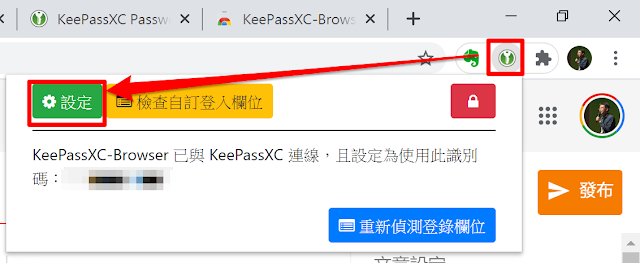










 留言列表
留言列表
 {{ article.title }}
{{ article.title }}